WP OS Desktop – Windows voor WordPress Admin
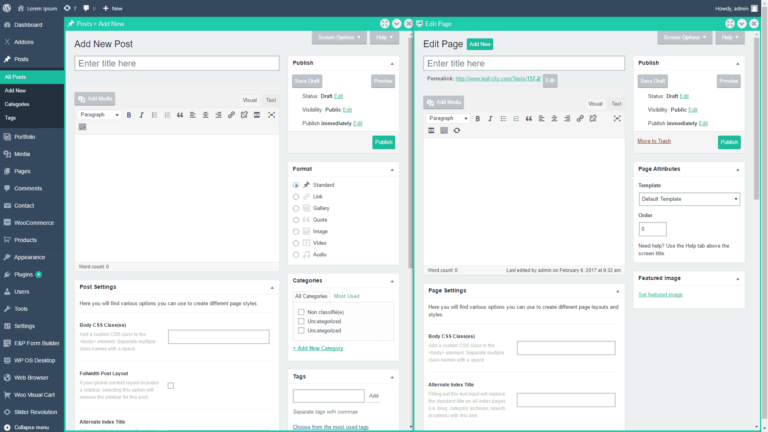
WP OS Desktop – De nieuwe manier van WordPress beheren?
WordPress is niet zonder reden het meest gebruikte Content Management System op het Internet. In vergelijk met andere populaire CMS-en zijn er tientallen voordelen te bedenken die WordPress je te bieden heeft. Op één gebied is WordPress echter hopeloos. En dat is het WP Admin Dashboard.
Want laten we eerlijk zijn. Wanneer je voor de eerste keer in het WordPress Dashboard komt, is het gewoon verwarrend. En wanneer je een aantal plugins hebt geïnstalleerd wordt de verwarring alleen maar groter. Want de menu opties lijken in een willekeurige volgorde door elkaar te staan.
Nu heb ik in het verleden al eens een aantal plugins besproken, die je het leven als beheerder van een WordPress website makkelijker kunnen maken. En de ‘Admin Menu Editor‘ kan enige orde in de WordPress chaos brengen. Maar het blijft een doekje voor het bloeden.
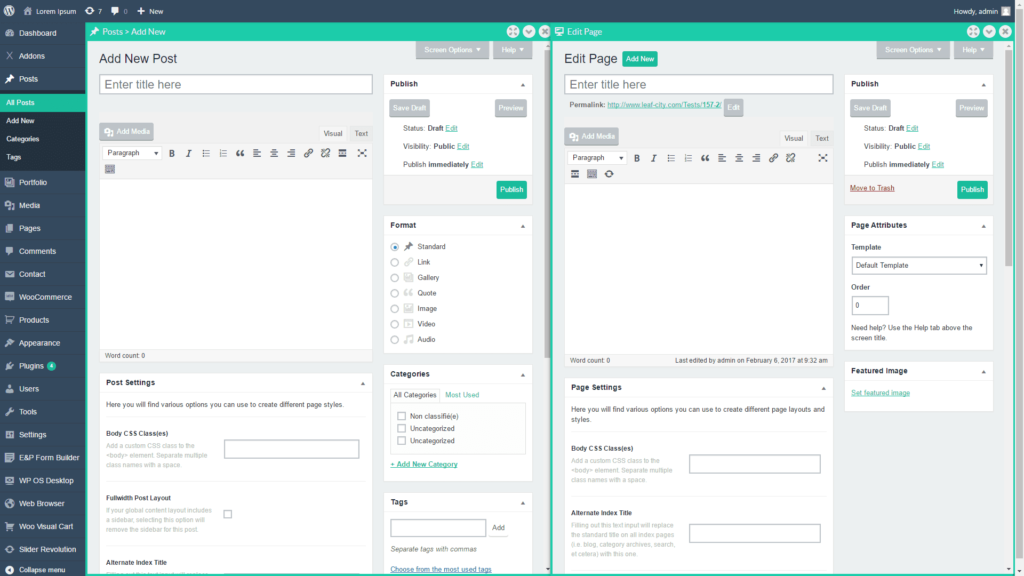
Enkele weken terug kwam ik voor het eerst in aanraking met een werkelijk revolutionaire verbetering van de WordPress beheerders functies, WP OS Desktop. Ik moet eerlijk zeggen, dat ik in eerste instantie nogal sceptisch was, maar ik wilde het best een keer proberen. En omdat het lastig is in woorden uit te leggen, wat deze plugin doet, heb ik er een kleine screencast van gemaakt.
Windows en iconen
WP OS Desktop verandert je standaard Admin Dashboard in een dashboard wat iets weg heeft van een modern operating system. Je kan heel eenvoudig veel gebruikte onderdelen als icoon op je desktop opslaan, door de menuoptie te slepen naar je desktop. Klik je er op, wordt de bijbehorende beheerspagina in een venster binnen je desktop geopend. En dat kan heel handig zijn.
Vooral wanneer je intensief actief bent aan de ‘achterkant’ van je WordPress site.
Je kan namelijk binnen je browser window meerdere ‘beheers vensters’ openen. Die vensters kan je vervolgens naast elkaar zetten, maximaliseren, minimaliseren of sluiten… net zoals je Windows venster, maar dan volledig binnen dat éne venster van je browser.
Op deze manier kan je veel taken sneller en gemakkelijker uitvoeren. Zelf bespaar ik sinds ik deze plugin gebruik enkele uren per website, omdat ik sneller toegang heb tot de onderdelen die ik op dat moment nodig heb.
Let even op.
Wanneer je met WP OS Desktop gaat werken, is het overigens wel belangrijk, dat je een aantal zaken niet uit het oog verliest. Wat vooral belangrijk is, is dat op het moment dat je nieuwe plugins installeert, deinstalleert of update alle vensters automatisch worden gesloten. Dat kan vrij vervelend zijn, wanneer je net ook bijvoorbeeld een blogpost aan het schrijven bent. Het kan dat hierdoor de laatste wijzigingen verloren gaan.
Dit is echter geen fout, maar een bewuste keuze van de makers van WP OS Desktop. Want iedere statusverandering in plugins heeft mogelijke gevolgen voor de al openstaande schermen. Het veiligst is het, om deze na plugin veranderingen direct te sluiten.
Wanneer te gebruiken?
Zoals gezegd, WP OS Desktop is een heel handige plugin. Maar hij is niet gratis. Op het moment dat ik dit artikel schrijf, kost hij rond de 25 dollar. Niet veel voor het extra gebruikersgemak wat je krijgt… tenminste niet, wanneer je regelmatig in de back end van je website moet werken. Werk je hier slechts af en toe, dan denk ik niet dat deze plugin zichzelf terugverdient in mogelijke tijdswinst.
Omdat je de licentie per website aan moet schaffen, gebruik ik hem dus alleen op mijn 3 meest intensief gebruikte sites. De enkele tientallen andere sites die ik heb, blijven voorlopig gewoon met het oude dashboard werken.
Nog niet uitgelezen?
Vind je dit artikel interessant? Mooi! Want ik heb nog veel meer te bieden. Op deze site vind je letterlijke honderden artikelen over WordPress, marketing, e-commers, e-learning en nog veel meer onderwerpen. Op zoek naar meer informatie? Kies één van de trefwoorden hieronder of tik een zoekopdracht in.





